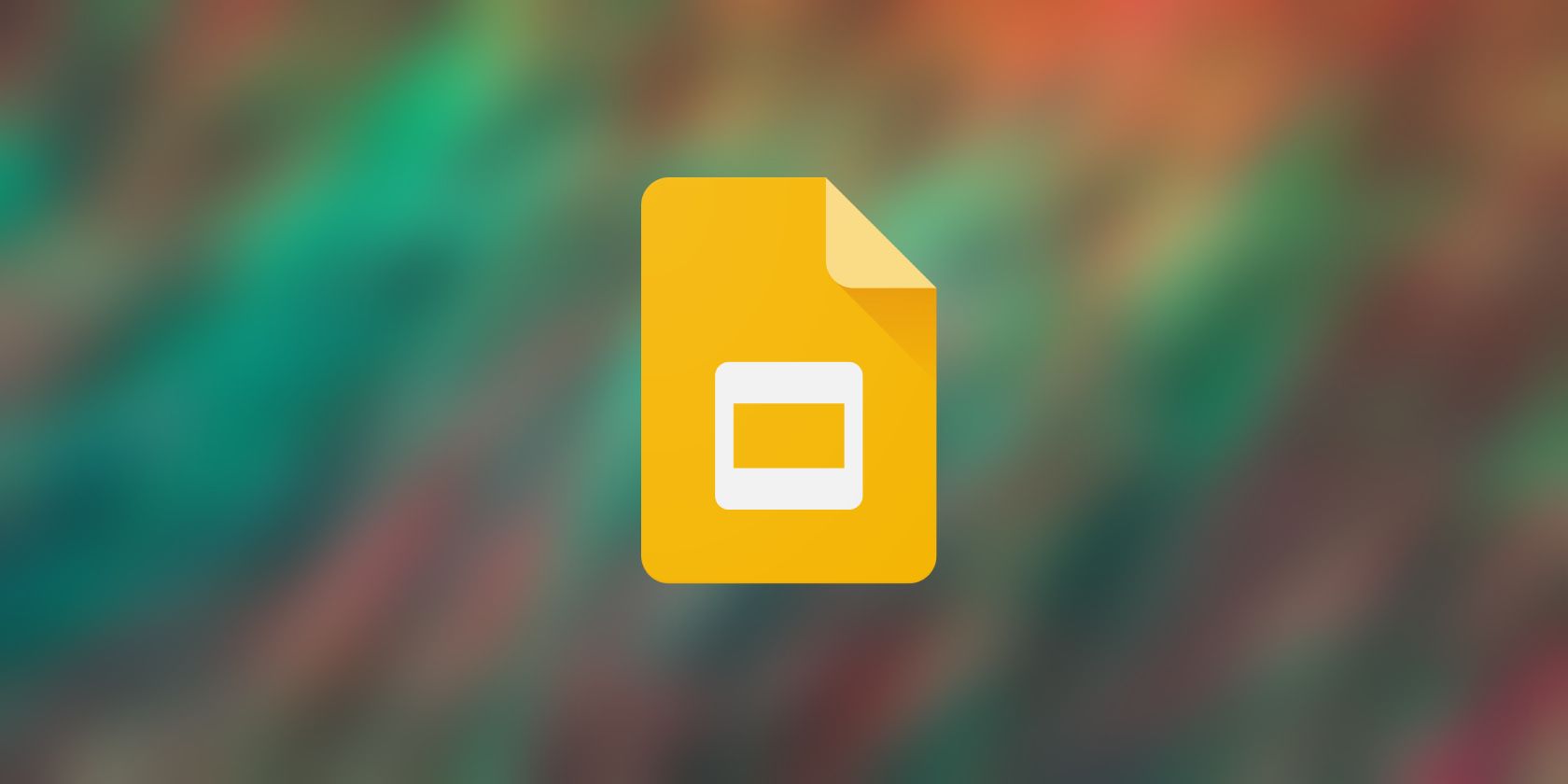آیا نیاز به پنهان کردن یک اسلاید در ارائه Google Slides دارید؟ در اینجا نحوه انجام آن تنها با چند کلیک آمده است.
Google Slides ابزار قدرتمندی است که به شما امکان می دهد ارائه ها را در رایانه خود ایجاد و منتشر کنید. با این حال، ممکن است مواردی وجود داشته باشد که بخواهید یک اسلاید را پنهان کنید، یا برای صرفه جویی در زمان در طول ارائه یا حذف داده های خاص از مخاطب.
به هر دلیلی، اگر میخواهید اسلاید را در حین ارائه پنهان کنید، به مکان صحیح رسیدهاید. در اینجا، نحوه پنهان کردن یک اسلاید در اسلایدهای Google را به شما نشان خواهیم داد.
چگونه یک اسلاید را در اسلایدهای گوگل پنهان کنید؟
دو راه برای مخفی کردن یک اسلاید در اسلایدهای گوگل وجود دارد-یکی با کلیک راست روی اسلایدی که میخواهید مخفی کنید، در حالی که دیگری از منوی اسلاید استفاده میکند. بیایید هر دو روش را با جزئیات بررسی کنیم.
نحوه مخفی کردن اسلاید در اسلایدهای گوگل با کلیک راست
مخفی کردن یک اسلاید در اسلایدهای گوگل به همان سادگی ایجاد یک ارائه در آن است. در اینجا دستورالعمل های گام به گام در مورد نحوه انجام آن با استفاده از روش کلیک راست آورده شده است:
- ارائه خود را در اسلایدهای Google راه اندازی کنید.
- در نوار فیلم، روی اسلایدی که میخواهید مخفی شود کلیک راست کرده و گزینه Skip slide را از منوی زمینه انتخاب کنید.
- نمادی از یک چشم را می بینید که نشان دهنده پنهان بودن اسلاید است. اگر می خواهید آن اسلاید را باز کنید، روی آن کلیک راست کرده و گزینه Unskip slide را انتخاب کنید.
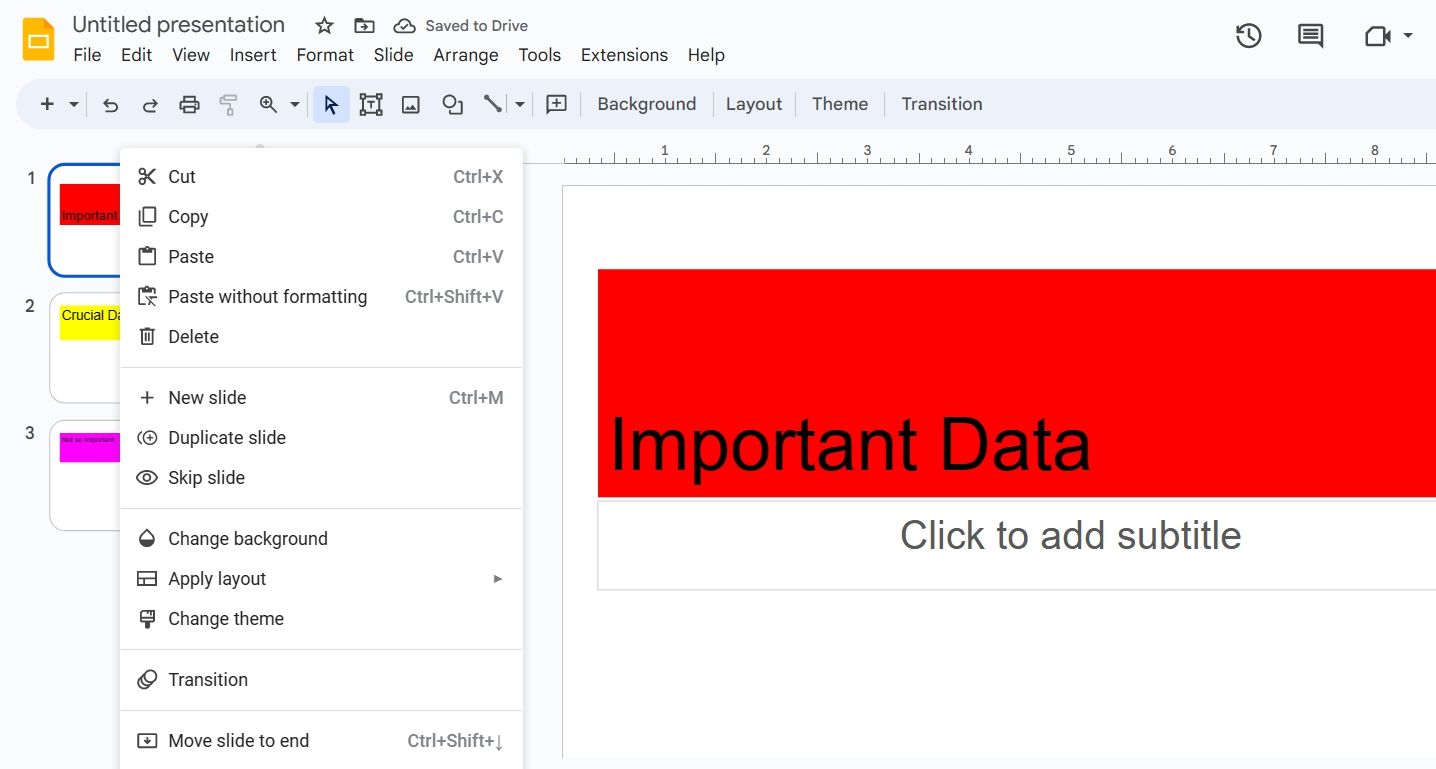

همچنین می توانید با کلیک راست چندین اسلاید را همزمان مخفی کنید. برای انجام این کار، در حالی که کلید Ctrl را فشار داده اید، روی تمام اسلایدهایی که می خواهید پنهان شوند کلیک کنید. سپس روی اسلایدهای انتخاب شده کلیک راست کرده و گزینه Skip slide را انتخاب کنید.
نحوه مخفی کردن اسلاید در اسلایدهای گوگل با استفاده از منوی اسلاید
منوی اسلاید در Google Slides شامل تمام تنظیمات مربوط به اسلایدها، از جمله گزینه Skip Slide است. می توانید از این گزینه برای مخفی کردن یک اسلاید استفاده کنید.
برای انجام این کار، اسلایدی را که میخواهید مخفی کنید انتخاب کنید، سپس روی زبانه Slide در بالا کلیک کنید و گزینه Skip Slide را از منوی باز شده انتخاب کنید.
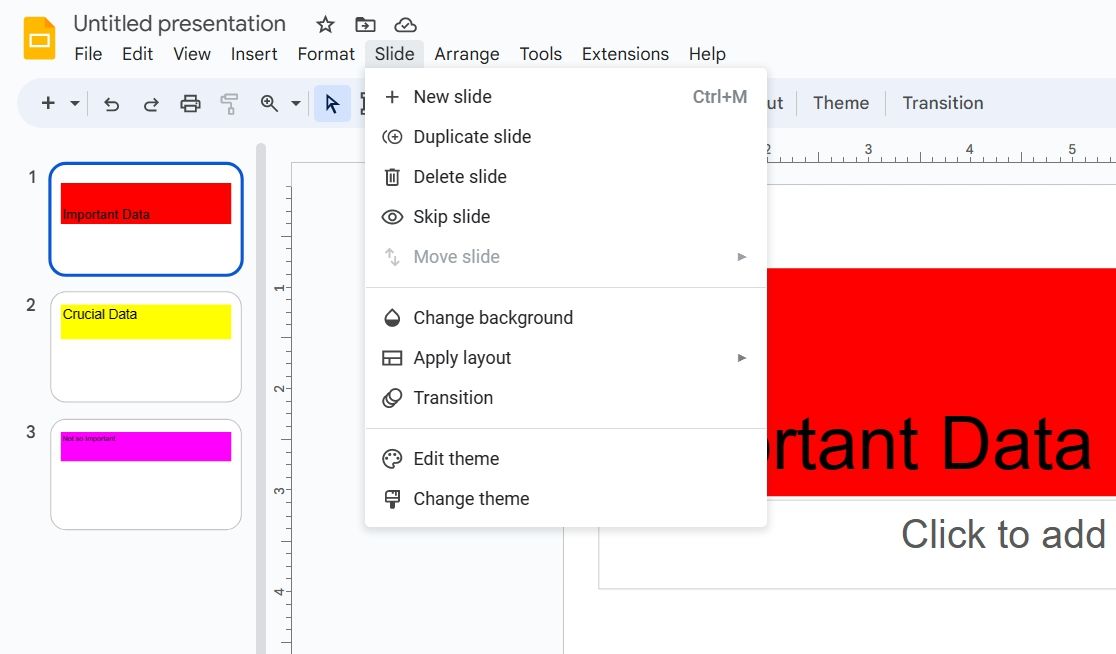
اگر می خواهید چندین اسلاید را مخفی کنید، در حالی که کلید Ctrl را فشار داده اید، روی آن اسلایدها کلیک کنید، سپس روی زبانه Slide کلیک کنید و گزینه Skip slide را انتخاب کنید.
نحوه چاپ ارائه بدون اسلایدهای مخفی
هنگامی که یک ارائه را در اسلایدهای Google چاپ می کنید، به طور پیش فرض شامل همه اسلایدهای پنهان می شود. با این حال، اگر نمیخواهید اسلایدهای مخفی را چاپ کنید، مراحل زیر را دنبال کنید:
- ارائه خود را باز کنید، روی تب File در بالا کلیک کنید و گزینه Print preview را انتخاب کنید.
- روی گزینه Include skipped slides در بالا کلیک کنید. این گزینه به طور پیش فرض فعال است، بنابراین با کلیک بر روی آن، آن را غیرفعال می کنید.
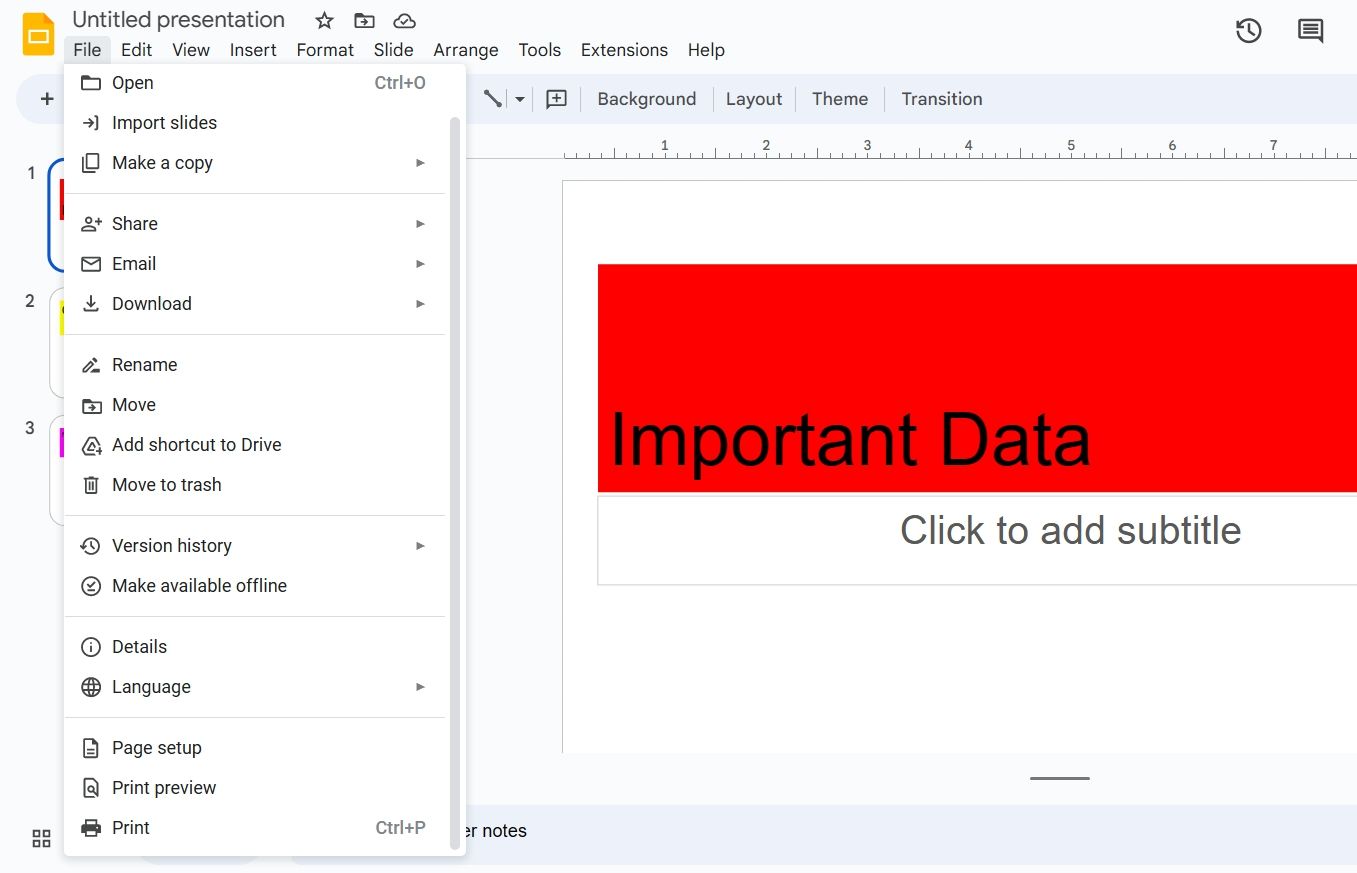
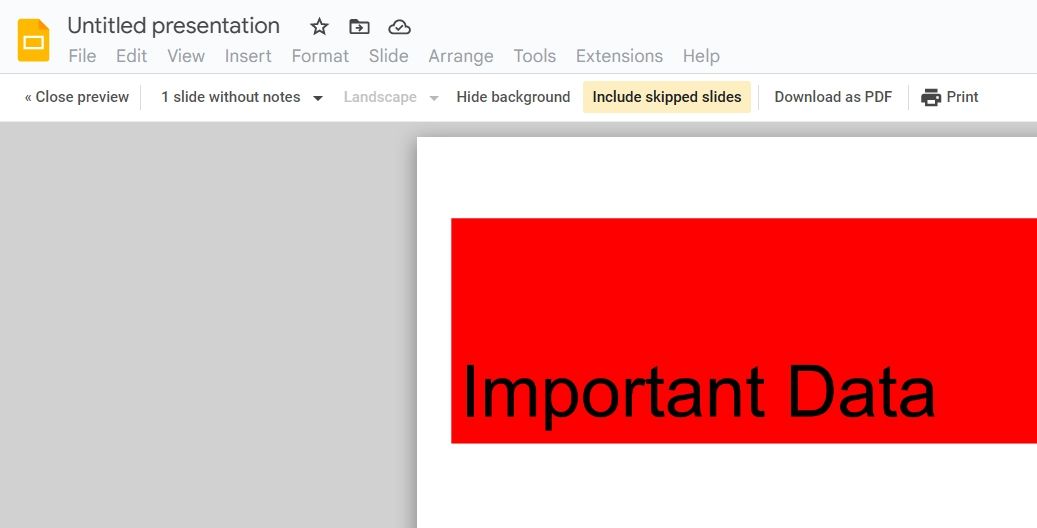
فقط اسلایدهای مهم را ارائه دهید
معمولاً اسلایدهایی در Google Slides وجود دارد که نمی خواهید به مخاطب نشان دهید. خوشبختانه با استفاده از روش های ذکر شده در بالا به راحتی می توانید این اسلایدها را مخفی کنید. در همین حال، ممکن است بخواهید یاد بگیرید که چگونه در اسلایدهای Google طراحی کنید.